Q&Aナンバー【5708-4535】更新日:2010年3月6日
このページをブックマークする(ログイン中のみ利用可)
[無線LANドライバ]Atheros AR5001X+/AR5006X/AR5006EXS Wireless LAN Driver + Atheros Client Utilityの修正項目とインストール方法について(2004年春モデル FMV-DESKPOWER CE50G7/S)
これは機種別のドライバー関連情報です。ドライバー名、および対象の機種やOSをご確認ください。
| 対象機種 | 2004年春モデルFMV-DESKPOWER CE50G7/S、他・・・ |
|---|---|
| 対象OS |
|
 質問
質問
次のドライバが公開されています。
【ドライバ名・バージョン】
Atheros AR5001X+/AR5006X/AR5006EXS Wireless Network Adapter Windows(R) XP/2000 LAN Driver V4.2.2.39 + Atheros Client Utility V4.2.0.390
【対象機種】
Atheros社製 ワイヤレスLAN搭載モデル
【修正項目】
◇V4.2.2.39
1) サービス運用妨害(DoS)攻撃を受ける危険性がある不具合を修正。
◇V4.2.2.1701
1) 一部の機種において、CPU負荷が高くなる場合がある不具合を修正。
◇V4.2.2.17
1) 特定の無線LANアクセスポイントと接続できない場合がある不具合を修正。
◇V4.2.2.14
1) 一部の無線LANアクセスポイントと通信できない不具合を修正。
2) スタンバイまたは休止状態から復帰した際、稀にAtherosクライアント
ユーティリティが異常終了する不具合を修正。
◇V4.2.2.7
1) AR5006EXSに対応。
2) ユーザー認証に電子証明書を使用するPEAP(PEAP(EAP-TLS))に対応。
◇V4.1.2.71
1) 2005年5月16日に総務省より発表された「電波法施行規則の一部を改正する省令」
に対応。
2) ドライバ更新後、コンピュータ起動時、ACUがデスクトップに表示される不具合を
修正。
◇V4.0.0.167, V4.1.2.38
1) 電波停止状態でコンピュータをシャットダウン(Log off)した際、
アプリケーションエラーが発生する不具合を修正。
◇V4.0.0.140
1) AR5006X チップに対応。
2) WPA2に対応。
◇V3.1.2.40
1) シングルサインオン有効/無効に関わらず、WEPキーとWPA-PSKにおいて、
未ログオン状態で無線ネットワークに接続するように変更。
◇V3.1.2.21
1) 証明書のインストール直後、証明書を使用できない場合がある不具合を修正。
◇V3.1.2.19
1)「Microsoft(R) Windows(R) XP Service Pack 2 セキュリティ強化機能搭載」に
対応。
2) ユーティリティで使用する用語を変更。
◇V3.1.1.48
1) v2.4.2.45以前のバージョンからの更新インストールに対応。
◇V3.1.1.16
1) Super A/Gおよび Super Gに対応。
2) Windowsにログオンするユーザー名とパスワードを、ワイヤレスLAN認証の
ユーザーID、パスワードとして使用するシングルサインオン機能に対応。
3) コンピュータの管理者権限をもたないユーザが、プロファイルを切り替えた際、
コンピュータの再起動を促すメッセージが表示される不具合を修正。
◇V2.4.2.45
1) 一部の無線LANアクセスポイントと、WPA-PSKで通信できない不具合を修正。
2)「利用できるネットワーク」画面で、再表示ボタンをクリックしても周囲のネット
ワークが表示されない不具合を修正。
3) ネットワークキーの一部を修正した際、表示が不適切になる不具合を修正。
4) EAP-TLSの証明書選択において、プルダウンが一行しか表示されない不具合を
修正。
5) コンピュータ起動時の初期化処理とシャットダウン時の終了処理を変更。
6) Microsoft の Windows(R) XP のワイヤレスセキュリティアップデート
『QFE 815485』を適用した場合、動作が不安定になる不具合を修正。
◇V2.4.2.23
1) ワイヤレススイッチが電波オンの状態で、サウンドが途切れたり、
マウスがスムーズに動作しない場合がある不具合を修正。
◇V2.4.2.22
1) クラシック[スタート]メニュー使用時、電波の停止または再開が正常に行えない
不具合を修正。
2) クラシック[スタート]メニュー使用時、ユーティリティでプロファイルを切り替え
た際、コンピュータの再起動を促すメッセージが表示される不具合を修正。
3) スクリーンセーバーの動作中、CPU負荷を減らすように修正。
◇V2.4.2.20
1) コンピュータ起動時の初期化処理を変更。
◇V2.4.2.9
1) シャットダウン時の終了処理を変更。
◇V2.4.2.4
1) ワイヤレススイッチが電波オフの状態でインストールを行った際、
コンピュータの再起動を促すメッセージが表示される不具合を修正。
◇V2.4.1.30
1) 新規リリース。
【ドライバ名・バージョン】
Atheros AR5001X+/AR5006X/AR5006EXS Wireless Network Adapter Windows(R) XP/2000 LAN Driver V4.2.2.39 + Atheros Client Utility V4.2.0.390
【対象機種】
Atheros社製 ワイヤレスLAN搭載モデル
【修正項目】
◇V4.2.2.39
1) サービス運用妨害(DoS)攻撃を受ける危険性がある不具合を修正。
◇V4.2.2.1701
1) 一部の機種において、CPU負荷が高くなる場合がある不具合を修正。
◇V4.2.2.17
1) 特定の無線LANアクセスポイントと接続できない場合がある不具合を修正。
◇V4.2.2.14
1) 一部の無線LANアクセスポイントと通信できない不具合を修正。
2) スタンバイまたは休止状態から復帰した際、稀にAtherosクライアント
ユーティリティが異常終了する不具合を修正。
◇V4.2.2.7
1) AR5006EXSに対応。
2) ユーザー認証に電子証明書を使用するPEAP(PEAP(EAP-TLS))に対応。
◇V4.1.2.71
1) 2005年5月16日に総務省より発表された「電波法施行規則の一部を改正する省令」
に対応。
2) ドライバ更新後、コンピュータ起動時、ACUがデスクトップに表示される不具合を
修正。
◇V4.0.0.167, V4.1.2.38
1) 電波停止状態でコンピュータをシャットダウン(Log off)した際、
アプリケーションエラーが発生する不具合を修正。
◇V4.0.0.140
1) AR5006X チップに対応。
2) WPA2に対応。
◇V3.1.2.40
1) シングルサインオン有効/無効に関わらず、WEPキーとWPA-PSKにおいて、
未ログオン状態で無線ネットワークに接続するように変更。
◇V3.1.2.21
1) 証明書のインストール直後、証明書を使用できない場合がある不具合を修正。
◇V3.1.2.19
1)「Microsoft(R) Windows(R) XP Service Pack 2 セキュリティ強化機能搭載」に
対応。
2) ユーティリティで使用する用語を変更。
◇V3.1.1.48
1) v2.4.2.45以前のバージョンからの更新インストールに対応。
◇V3.1.1.16
1) Super A/Gおよび Super Gに対応。
2) Windowsにログオンするユーザー名とパスワードを、ワイヤレスLAN認証の
ユーザーID、パスワードとして使用するシングルサインオン機能に対応。
3) コンピュータの管理者権限をもたないユーザが、プロファイルを切り替えた際、
コンピュータの再起動を促すメッセージが表示される不具合を修正。
◇V2.4.2.45
1) 一部の無線LANアクセスポイントと、WPA-PSKで通信できない不具合を修正。
2)「利用できるネットワーク」画面で、再表示ボタンをクリックしても周囲のネット
ワークが表示されない不具合を修正。
3) ネットワークキーの一部を修正した際、表示が不適切になる不具合を修正。
4) EAP-TLSの証明書選択において、プルダウンが一行しか表示されない不具合を
修正。
5) コンピュータ起動時の初期化処理とシャットダウン時の終了処理を変更。
6) Microsoft の Windows(R) XP のワイヤレスセキュリティアップデート
『QFE 815485』を適用した場合、動作が不安定になる不具合を修正。
◇V2.4.2.23
1) ワイヤレススイッチが電波オンの状態で、サウンドが途切れたり、
マウスがスムーズに動作しない場合がある不具合を修正。
◇V2.4.2.22
1) クラシック[スタート]メニュー使用時、電波の停止または再開が正常に行えない
不具合を修正。
2) クラシック[スタート]メニュー使用時、ユーティリティでプロファイルを切り替え
た際、コンピュータの再起動を促すメッセージが表示される不具合を修正。
3) スクリーンセーバーの動作中、CPU負荷を減らすように修正。
◇V2.4.2.20
1) コンピュータ起動時の初期化処理を変更。
◇V2.4.2.9
1) シャットダウン時の終了処理を変更。
◇V2.4.2.4
1) ワイヤレススイッチが電波オフの状態でインストールを行った際、
コンピュータの再起動を促すメッセージが表示される不具合を修正。
◇V2.4.1.30
1) 新規リリース。
 回答
回答
次の順序で、Atheros AR5001X+/AR5006X/AR5006EXS Wireless LAN Driver + Atheros Client Utilityをインストールします。

アンインストールを行うと、ネットワーク接続のための設定や情報が削除されます。
あらかじめ次の設定項目を確認し、メモなどに控えてください。
次の手順で、Atheros AR5001X+/AR5006X/AR5006EXS Wireless LAN Driver + Atheros Client Utilityをアンインストールします。

お使いの環境によっては、表示される画面が異なります。
次の手順で、Atheros AR5001X+/AR5006X/AR5006EXS Wireless LAN Driver + Atheros Client Utilityをインストールします。

お使いの環境によっては、表示される画面が異なります。
次の手順で、Atheros AR5001X+/AR5006X/AR5006EXS Wireless LAN Driver + Atheros Client Utilityが正常にインストールされていることを確認します。

お使いの環境によっては、表示される画面が異なります。
ドライバーが正常にインストールされたことを確認したら、AzbyClubホームページからダウンロードしたファイルは、削除して結構です。
次の手順で、ダウンロードしたファイルと、「インストール手順」で作成したフォルダーを削除します。

お使いの環境によっては、表示される画面が異なります。

アンインストールを行うと、ネットワーク接続のための設定や情報が削除されます。
あらかじめ次の設定項目を確認し、メモなどに控えてください。
- 「SSID」(または「ESSID」、「ネットワーク名」)
- セキュリティの種類(「共有キー」、「WPA」、「WPA2」など)
- 暗号化の種類(「WEP」、「TKIP」、「AES」など)
- セキュリティキー(「WEPキー」、「パスフレーズ」、「事前共有キー」など)
- インターネットプロトコルバージョン4(TCP/IPv4)の設定(「IPアドレス」、「DNSサーバのアドレス」など)
次の項目を順番に確認してください。
手順1入手手順
次の手順で、Atheros AR5001X+/AR5006X/AR5006EXS Wireless LAN Driver + Atheros Client Utilityをダウンロードします。

本ドライバは、無線ユーティリティ(Atheros Client Utility )を同時にインストールします。
無線LAN機能を次の環境でお使いの場合は、本ドライバのインストールができません。
- 他社製無線LAN設定ユーティリティ
あらかじめ「他社製無線LAN設定ユーティリティ」をアンインストールしてから、本ドライバをインストールしてください。
 Atheros AR5001X+/AR5006X/AR5006EXS Wireless LAN Driver + Atheros Client Utility(新しいウィンドウで表示)
Atheros AR5001X+/AR5006X/AR5006EXS Wireless LAN Driver + Atheros Client Utility(新しいウィンドウで表示)
お使いの環境によっては、表示される画面が異なります。
- 上の「ダウンロード」のリンクをクリックし、「ダウンロード」画面を表示させます。
- ページをスクロールして、「ダウンロードファイル」の「Atheros AR5001X+/AR5006X/AR5006EXS Wireless LAN Driver + Atheros Client Utility[E1010633.exe、9.40MB(9851884 bytes)]をクリックします。
![Atheros AR5001X+/AR5006X/AR5006EXS Wireless LAN Driver +Atheros Client Utility[E1010633.exe、9.40MB(9851884 bytes)]をクリック](../private/201003/0400000016/001.gif)
- 「このファイルを実行または保存しますか?」と表示されます。
「保存」ボタンをクリックします。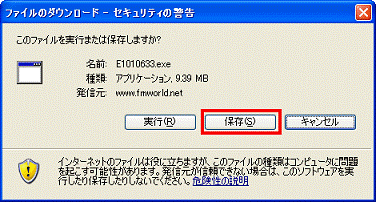
- 「名前を付けて保存」が表示されます。
「デスクトップ」をクリックします。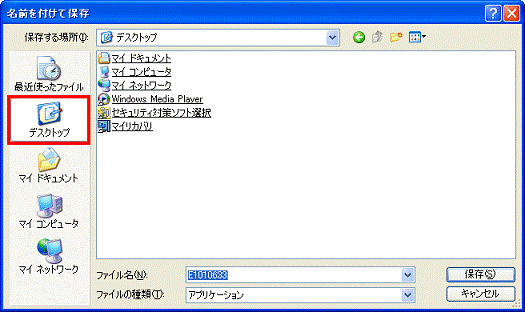
- 「保存」ボタンをクリックします。

- ダウンロードが始まります。
終わるまで、そのまましばらく待ちます。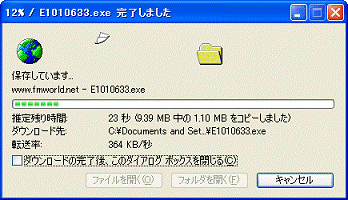
- 「ダウンロードの完了」が表示されます。
「閉じる」ボタンをクリックします。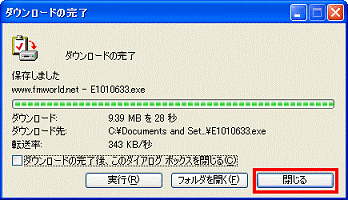
- デスクトップに「E1010633」(または「E1010633.exe」)アイコンが作成されたことを確認します。

手順2アンインストール手順
次の手順で、Atheros AR5001X+/AR5006X/AR5006EXS Wireless LAN Driver + Atheros Client Utilityをアンインストールします。

お使いの環境によっては、表示される画面が異なります。
- 通知領域の「Atherosクライアントユーティリティ」を右クリックし、表示されるメニューから「終了」をクリックします。

通知領域の「Atherosクライアントユーティリティ」が表示されていない場合は、次の手順に進みます。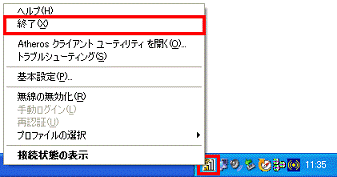
- 作業中のアプリケーションをすべて終了します。
作成中のファイルがある場合は、ファイルを保存します。 - 「スタート」ボタン→「コントロールパネル」の順にクリックします。
- 「コントロールパネル」が表示されます。
「プログラムの追加と削除」をクリックします。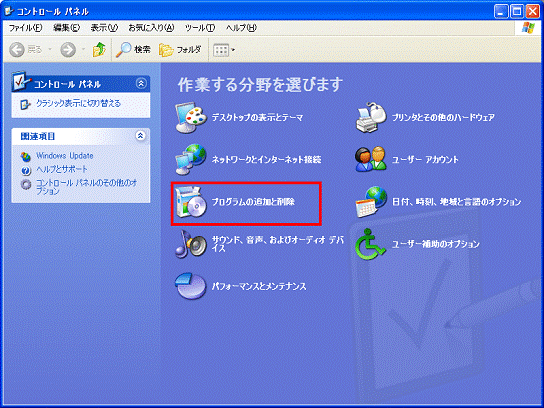

「プログラムの追加と削除」が表示されていない場合は、「プログラムの追加と削除」アイコンをクリックして、次の手順へ進みます。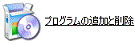
- 「プログラムの追加と削除」が表示されます。
インストールされているアプリケーションの一覧から、「Atherosクライアントインストールプログラム」をクリックします。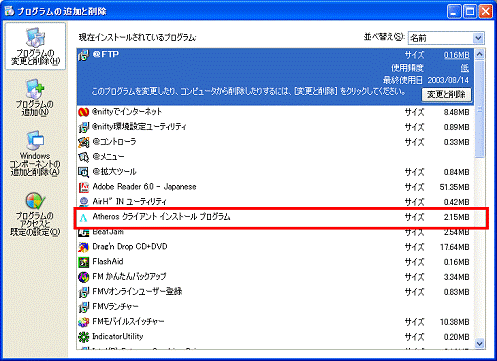
- 「削除」ボタンをクリックします。
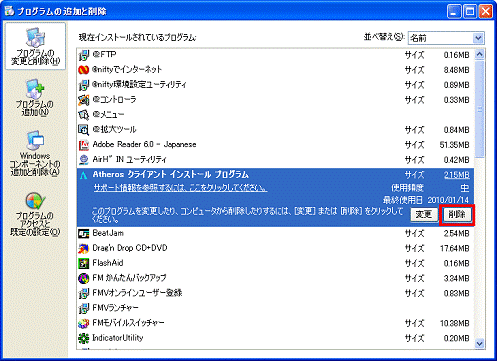
- 「以前のインストールの検出」が表示されます。
「以前のインストールをアンインストールする。」をクリックします。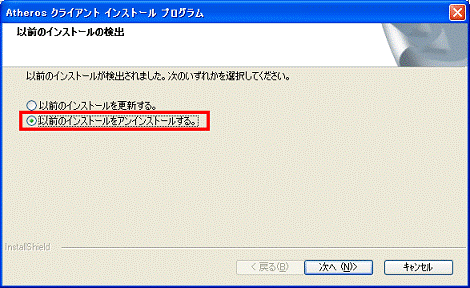
- 「次へ」ボタンをクリックします。
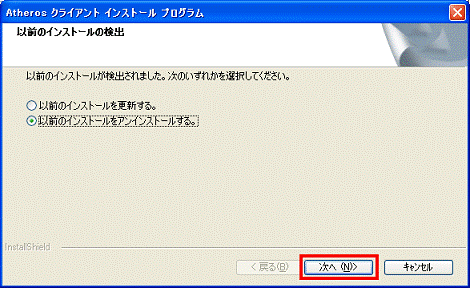
- 「ファイル削除の確認」が表示されます。
「OK」ボタンをクリックします。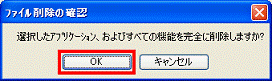
- 「デバイスドライバを削除しますか?」と表示されます。
「はい」ボタンをクリックします。・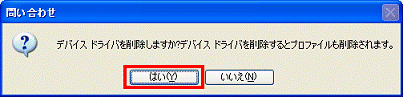
- アンインストールが始まります。
終わるまで、そのまましばらく待ちます。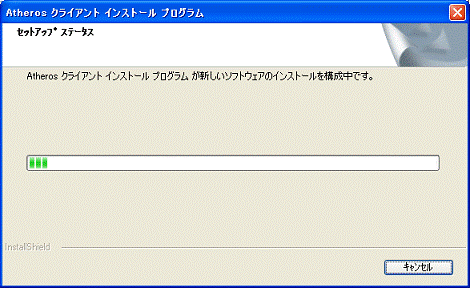
- 「選択された操作は正常に実行されました。」と表示されます。
「OK」ボタンをクリックします。
手順3インストール手順
次の手順で、Atheros AR5001X+/AR5006X/AR5006EXS Wireless LAN Driver + Atheros Client Utilityをインストールします。

お使いの環境によっては、表示される画面が異なります。
- 「新しいハードウェアの検索ウィザードの開始」が表示されます。
「キャンセル」ボタンをクリックして、閉じます。
表示されない場合は、次の手順に進みます。 - ダウンロードして保存した、「E1010633」(または「E1010633.exe」)アイコンをクリックします。

- 黒い画面が一瞬表示され、デスクトップに「a42239」フォルダーが作成されます。
作成された「a42239」フォルダーをクリックします。
- 「a42239」フォルダーが表示されます。白色の三角形が2つ描かれた、「setup」(または「setup.exe」)アイコンをクリックします。
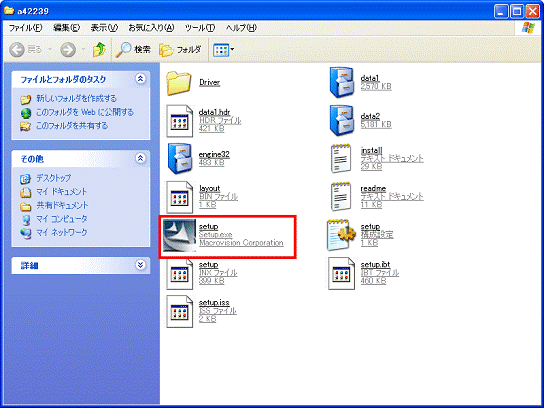
- 「設定言語の選択」が表示されます。
「日本語」をクリックします。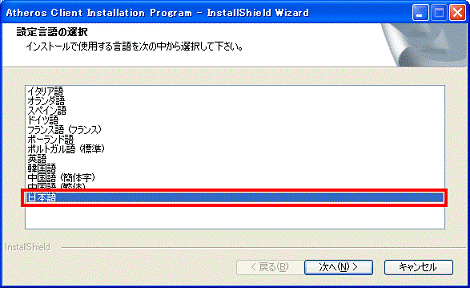
- 「次へ」ボタンをクリックします。
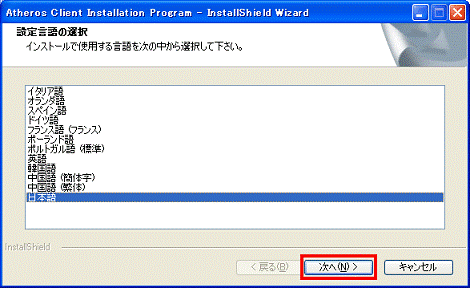
- 「Atherosクライアントインストールプログラム」と表示されます。
「次へ」ボタンをクリックします。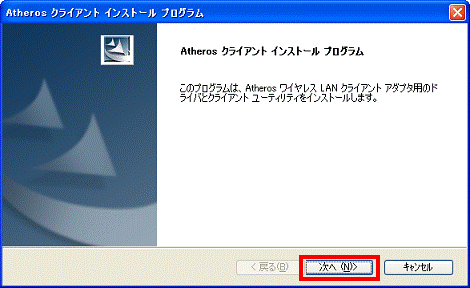
- 「使用許諾契約」が表示されます。
内容をよく読み、同意するときは、「使用許諾契約の全条項に同意します」をクリックします。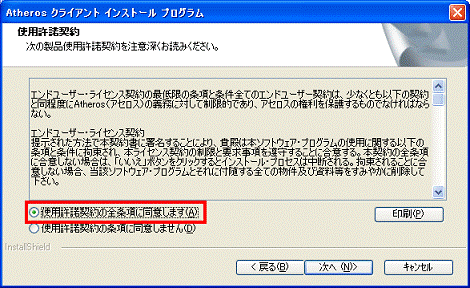
- 「次へ」ボタンをクリックします。
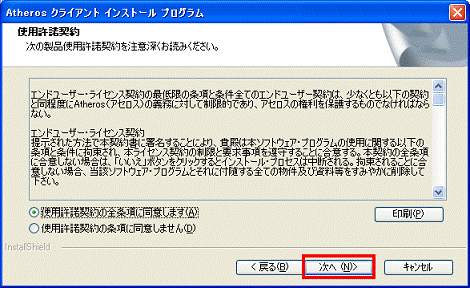
- 「セットアップタイプ」と表示されます。
「クライアントユーティリティとドライバのインストール」をクリックします。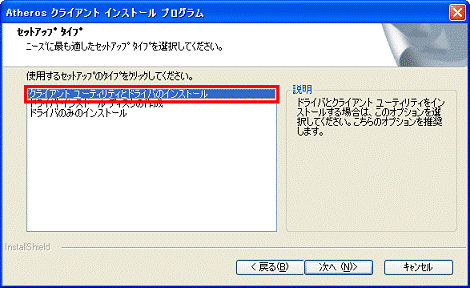
- 「次へ」ボタンをクリックします。
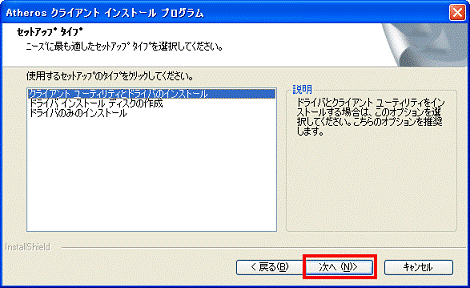
- 「インストール先の選択」と表示されます。
「次へ」ボタンをクリックします。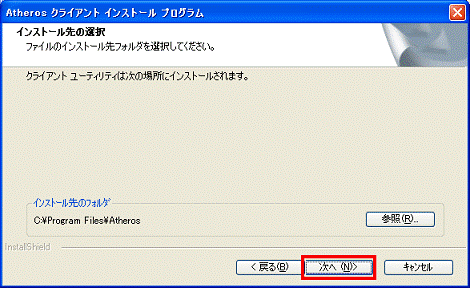
- 「フォルダの選択」と表示されます。
「次へ」ボタンをクリックします。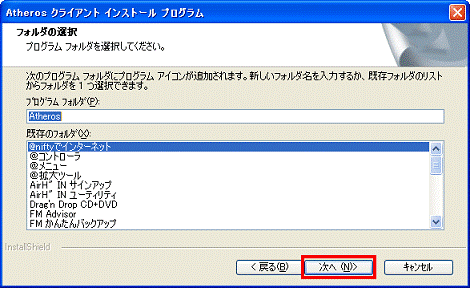
- 「重要:読んでください。」と表示されます。
「Next>」ボタンをクリックします。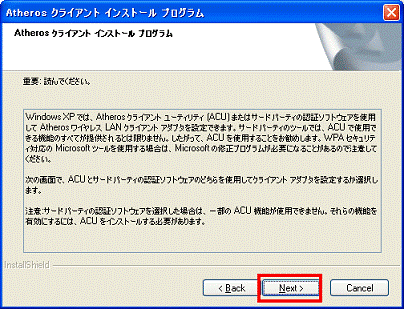
- 「設定ツールを選択してください。」と表示されます。
「Atherosクライアントユーティリティ(ACU)と認証」をクリックします。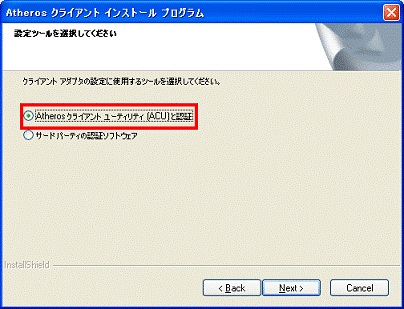
- 「Next>」ボタンをクリックします。
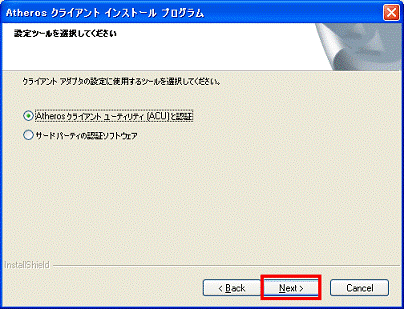
- 「クライアントアダプタを挿入すると、ドライバが自動的にインストールされます。」と表示されます。
「OK」ボタンをクリックします。
- インストールが始まります。
終わるまで、そのまましばらく待ちます。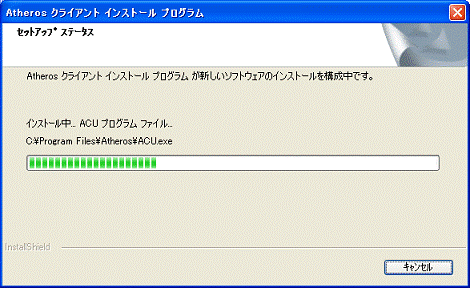
- 「InstallShield Wizard の完了」と表示されます。「完了」ボタンをクリックします。
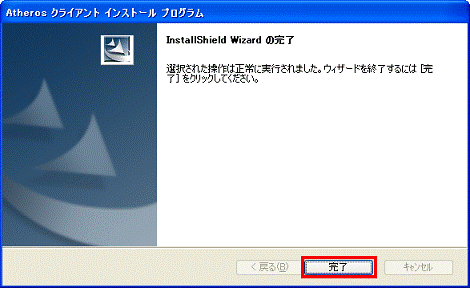
- 「スタート」ボタン→「終了オプション」→「再起動」ボタンの順にクリックします。
パソコンが再起動します。
手順4インストールの確認手順
次の手順で、Atheros AR5001X+/AR5006X/AR5006EXS Wireless LAN Driver + Atheros Client Utilityが正常にインストールされていることを確認します。

お使いの環境によっては、表示される画面が異なります。
- 「スタート」ボタン→「すべてのプログラム」→「Atheros」→「Atherosクライアントユーティリティ」をクリックします。
- 「ヘルプ」メニュー→「バージョン情報」の順にクリックします。
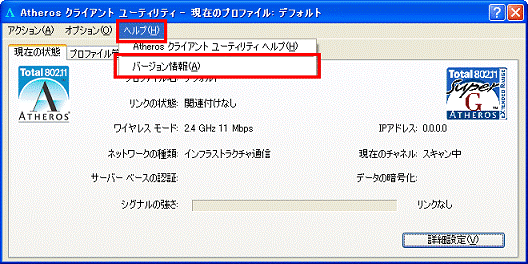
- 「バージョン情報」が表示されます。
バージョンを確認します。
正常にインストールされている場合は、「ワイヤレスデバイスドライバ」の右側に、「4.2.2.39」と表示されます。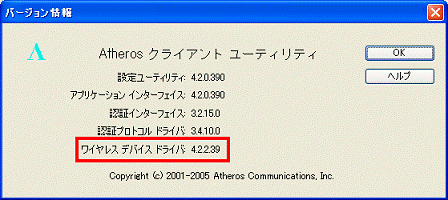
- 「×」ボタンをクリックし、「バージョン情報を閉じます。
- 「×」ボタンをクリックし、「Atherosクライアントユーティリティ」を閉じます。
手順5ダウンロードしたファイルの削除手順
ドライバーが正常にインストールされたことを確認したら、AzbyClubホームページからダウンロードしたファイルは、削除して結構です。
次の手順で、ダウンロードしたファイルと、「インストール手順」で作成したフォルダーを削除します。

お使いの環境によっては、表示される画面が異なります。
- デスクトップの「E1010633」(または「E1010633.exe」)アイコンを右クリックし、表示されるメニューから「削除」をクリックします。
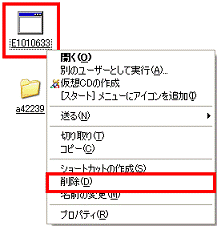
- 「ファイルの削除」が表示されます。
「はい」ボタンをクリックします。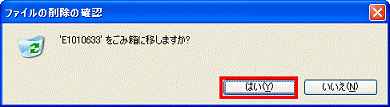
- 「a42239」フォルダーを右クリックし、表示されるメニューから「削除」をクリックします。
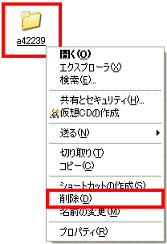
- 「フォルダの削除」が表示されます。
「はい」ボタンをクリックします。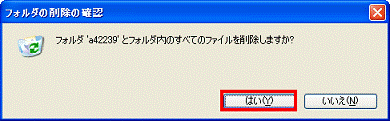
- デスクトップ上から、アイコンやフォルダーが消えたことを確認します。



